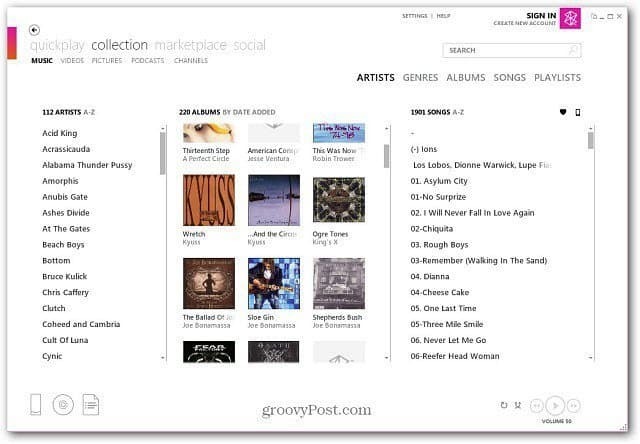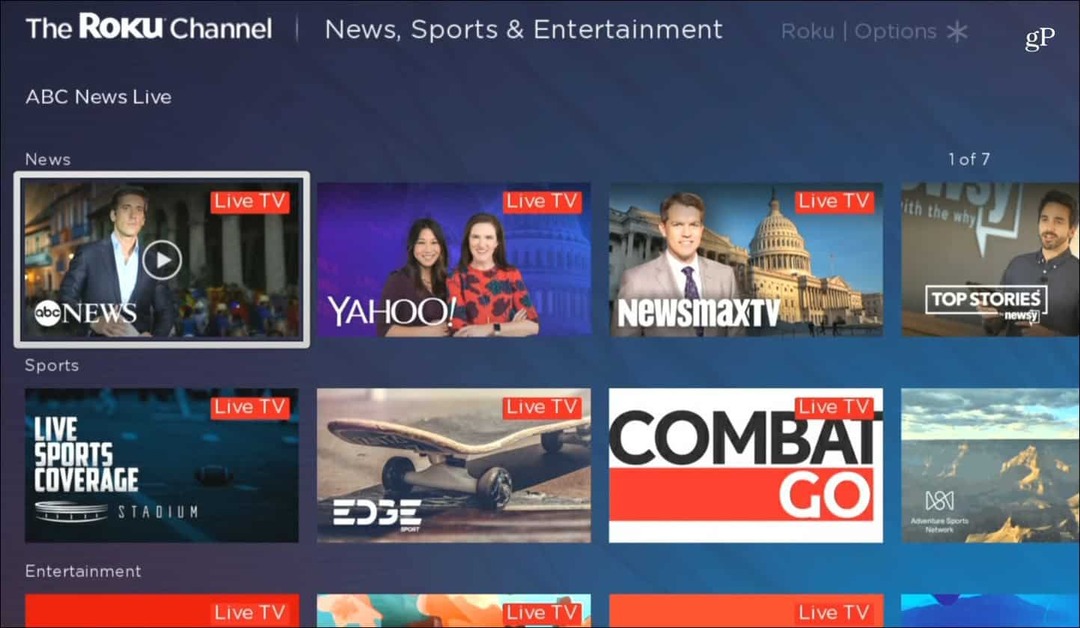Cara Menghapus Penyimpanan Lokal untuk Situs Web atau Ekstensi di Google Chrome
Google Chrome Chrome Google Pahlawan / / July 12, 2023

Diterbitkan
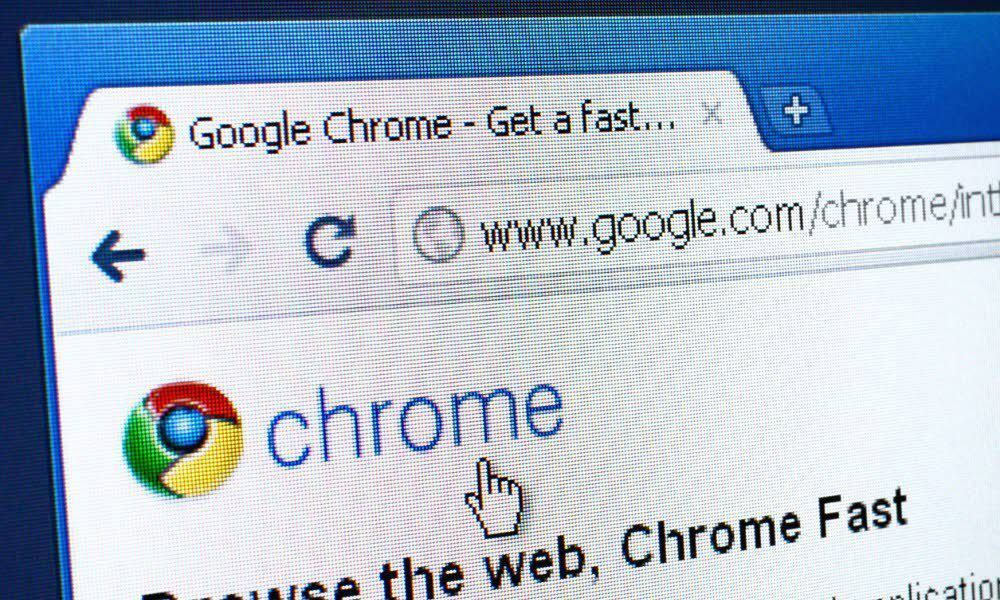
Situs web dan ekstensi di Chrome sering kali menyimpan data di area yang disebut penyimpanan lokal yang mungkin ingin Anda hapus sesekali. Ikuti panduan ini untuk melakukannya.
Situs web menyimpan data secara lokal di komputer Anda, dalam bentuk cookie, cache, dan penyimpanan lokal. Ini untuk membantu meningkatkan pengalaman menjelajah Anda, menghindari kebutuhan untuk selalu masuk atau terus mengunduh konten lengkap halaman setiap kali Anda memuatnya.
Namun, mungkin ada situasi ketika Anda perlu menghapus data ini, mungkin untuk menyelesaikan masalah situs web atau untuk menjaga privasi Anda. Anda dapat melakukannya dengan mengosongkan penyimpanan lokal untuk situs web di Google Chrome. Tindakan ini akan menghapus semua data tersimpan yang dimiliki Chrome untuk situs web yang Anda kunjungi.
Untuk menghapus penyimpanan lokal untuk situs web atau ekstensi browser di Google Chrome, ikuti langkah-langkah berikut.
Apa itu Penyimpanan Lokal di Google Chrome?
Penyimpanan lokal di Google Chrome memungkinkan situs web menyimpan data di browser Anda, memungkinkan aplikasi web yang kompleks berfungsi. Tidak seperti kue, yang ukurannya terbatas dan hanya dapat menyimpan teks, penyimpanan lokal memungkinkan browser seperti Chrome menyimpan data dalam jumlah besar, termasuk tipe data kompleks seperti objek dan larik.
Saat Anda mengunjungi situs web, mungkin menggunakan penyimpanan lokal untuk menyimpan preferensi Anda, melacak riwayat penjelajahan Anda, atau bahkan menyimpan seluruh halaman web untuk pengalaman menjelajah yang lebih cepat. Metode penyimpanan ini memastikan bahwa data tersedia bahkan saat Anda offline, membuat aplikasi web lebih andal dan konsisten dari sudut pandang Anda.
Menyelam lebih dalam ke penyimpanan lokal, Chrome memiliki cara khusus untuk mengelola data ini. Salah satu cara tersebut adalah chrome.storage.local, API yang disediakan oleh Google Chrome yang memungkinkan ekstensi browser menyimpan dan mengambil data. API ini dirancang untuk ekstensi—data Anda disimpan menggunakan chrome.storage.local tetap pribadi, hanya dapat diakses oleh ekstensi yang membuatnya.
Penyimpanan lokal menawarkan lebih banyak fungsi dibandingkan dengan cookie dan dapat bekerja dengan tipe data yang kompleks. Namun, jika Anda mengkhawatirkan privasi Anda, Anda mungkin perlu menghapusnya.
Cara Melihat Penyimpanan Lokal di Google Chrome Menggunakan Alat Pengembang
Google Chrome memungkinkan Anda melihat penyimpanan lokal untuk situs web tertentu menggunakan Alat pengembang fitur. Dengan mengakses menu Alat Pengembang di Chrome, Anda dapat berinteraksi dengan penyimpanan lokal situs web secara langsung melalui Aplikasi tab.
Untuk melihat penyimpanan lokal di Google Chrome:
- Buka browser Chrome Anda dan arahkan ke situs web yang penyimpanan lokalnya ingin Anda lihat.
- Tekan F12 pada keyboard Anda untuk membuka Alat pengembang menu.
- Pilih Aplikasi tab yang terletak di bagian atas Alat pengembang menu.

- Di menu sebelah kiri, di bawah Penyimpanan bagian, luaskan Penyimpanan lokal kategori.
- Anda sekarang akan melihat daftar semua domain yang terkait dengan situs web yang sedang Anda buka—klik domain yang ingin Anda periksa untuk mengakses data penyimpanan lokalnya.
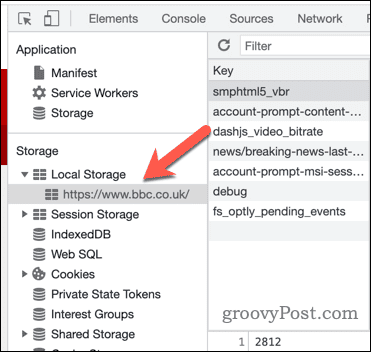
- Untuk mengedit data, klik dua kali pada Nilai kolom untuk a Kunci pintu masuk.
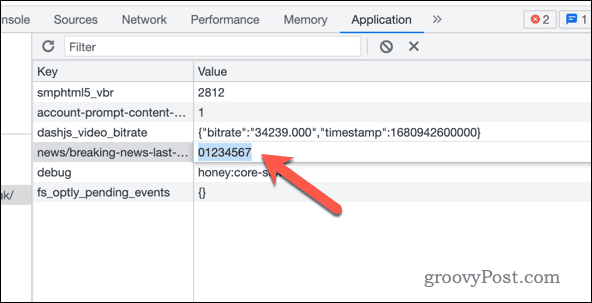
Ingatlah bahwa perubahan yang dilakukan pada penyimpanan lokal akan memperbarui informasi situs web yang disimpan di komputer Anda.
Cara Menghapus Data Penyimpanan Lokal untuk Situs Web di Google Chrome
Data penyimpanan lokal biasanya mencakup preferensi pengguna, data sementara, dan pengaturan lain yang relevan dengan situs web. Jika Anda ingin menghapus data penyimpanan lokal untuk situs web tertentu di Google Chrome, Anda harus mengikuti langkah-langkah berikut.
Untuk menghapus data penyimpanan lokal untuk situs web di Google Chrome:
- Buka Google Chrome dan arahkan ke situs web yang ingin Anda hapus penyimpanan lokalnya.
- Tekan F12 untuk membuka Alat pengembang menu.
- Klik Aplikasi tab di Alat pengembang panel.

- Di menu sebelah kiri, di bawah Penyimpanan, klik Penyimpanan lokal.
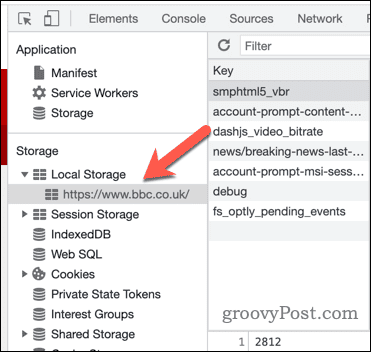
- Anda akan melihat daftar semua kunci penyimpanan yang disimpan untuk situs web. Untuk menghapus satu kunci, klik kanan pada kunci dan pilih Menghapus.
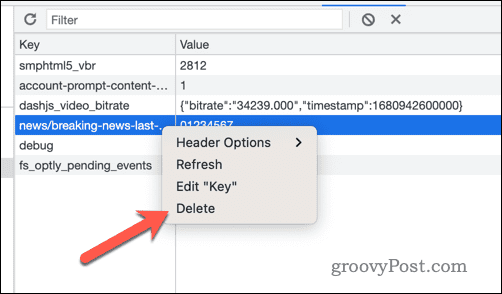
- Untuk menghapus semua data penyimpanan lokal untuk situs web, klik kanan domain yang tercantum di bawah Penyimpanan lokal di sebelah kiri dan pilih Jernih.
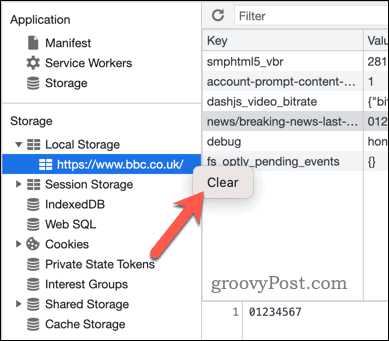
- Tutup Alat pengembang menu dan muat ulang situs web dengan menekan F5 untuk melihat situs tanpa penyimpanan lokal yang ada. Namun, ketahuilah bahwa dengan melakukan ini, situs web dapat segera memuat lebih banyak informasi ke dalam penyimpanan lokal untuk berjalan dengan benar.
Cara Menghapus Data Ekstensi dari Penyimpanan Lokal di Google Chrome
Ekstensi peramban di Chrome menyimpan data secara lokal di komputer Anda, yang dapat memperlambat kinerja Google Chrome. Menghapus data ini dari penyimpanan lokal adalah salah satu caranya membuat Google Chrome lebih cepat.
Untuk menghapus data ekstensi Chrome dari penyimpanan lokal:
- Buka Google Chrome dan pilih tiga titik ikon menu di pojok kanan atas.
- Di menu Chrome, pilih Ekstensi > Kelola Ekstensi.
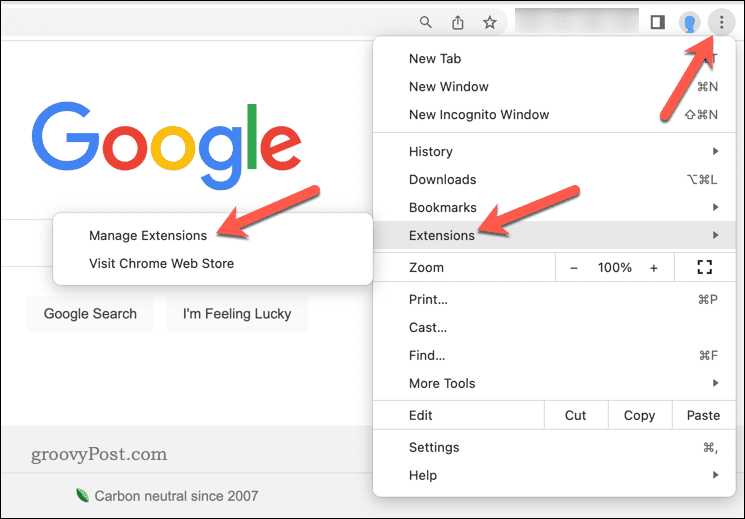
- Dalam Ekstensi menu, tekan Alat pengembang penggeser di pojok kanan atas.
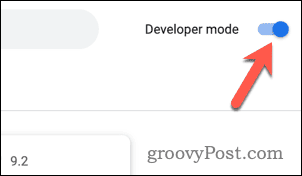
- Temukan ekstensi yang ingin Anda hapus datanya dan tekan Detail.
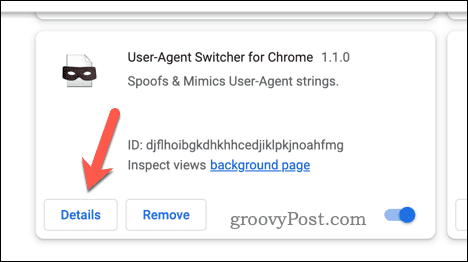
- Catat ekstensi Chrome ID ekstensi (serangkaian panjang huruf dan angka) di PENGENAL bagian. Anda juga dapat mengambil ini dari chrome://extensions URL di bilah alamat, dicantumkan setelah ?id= bagian.
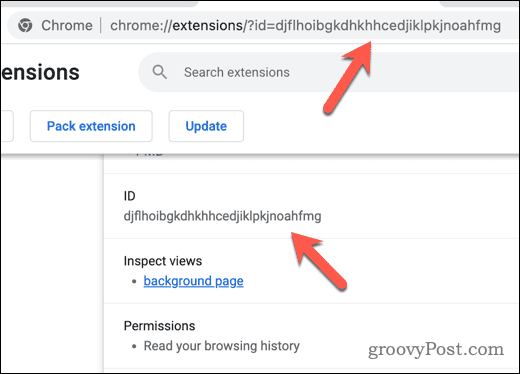
- Jika ekstensi Chrome Anda memiliki jendela pop-up atau pop-out yang dapat Anda gunakan untuk berinteraksi, pilih Ekstensi ikon di kanan atas.
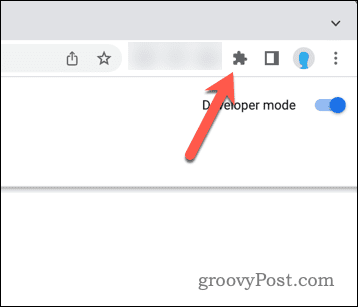
- Dari daftar, pilih tiga titik ikon menu di sebelah ekstensi.
- Tekan Periksa Munculan untuk mengakses Alat pengembang menu untuk ekstensi.
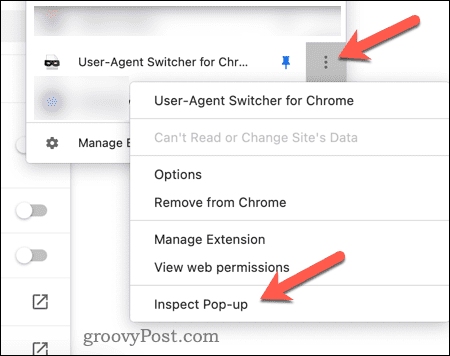
- Jika ekstensi Chrome tidak memiliki jendela pop-up atau pop-out, kembali ke halaman informasi ekstensi. Di bawah Periksa tampilan bagian, klik link yang tersedia untuk membuka Alat pengembang menu.
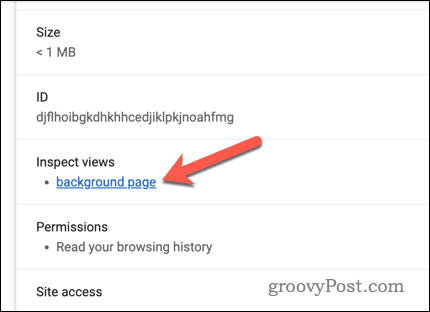
- Dalam Alat pengembang jendela, pilih Aplikasi tab.
- Di sebelah kanan, buka Penyimpanan lokal bagian, klik kanan chrome://extensions URL (pastikan ID cocok), dan tekan Jernih.
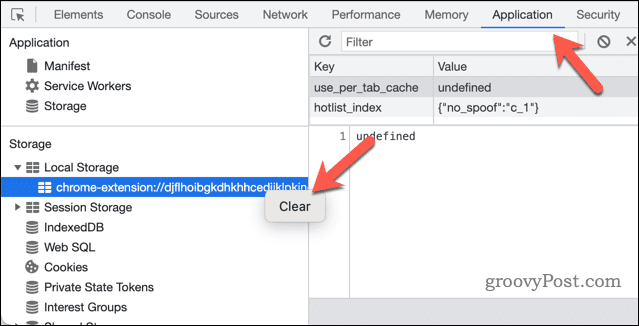
- Chrome akan segera menghapus data penyimpanan lokal ekstensi—tutup file Alat pengembang menu sesudahnya.
Setelah Anda menghapus data penyimpanan lokal, ekstensi Anda akan dihapus dari semua data lokal yang telah terkumpul sebelumnya. Ini akan menyertakan informasi masuk, jadi Anda mungkin perlu masuk lagi jika ekstensi memerlukan autentikasi untuk digunakan.
Mengelola Data Anda di Google Chrome
Dengan mengosongkan penyimpanan lokal untuk situs web dan ekstensi di Google Chrome, Anda dapat menghapus data pribadi dengan cepat. Anda juga dapat menggunakannya untuk memperbaiki masalah apa pun dengan situs web atau ekstensi.
Ada langkah lain yang bisa Anda ambil juga. Misalnya, Anda mungkin ingin bersihkan cache dan cookie Chrome Anda secara teratur, hanya untuk memastikan semuanya dihapus.
Ingin memastikan data Anda dibagikan di semua perangkat Anda? Pastikan untuk masuk dan gunakan sinkronisasi Google Chrome untuk menjaga konsistensi bookmark dan riwayat web Anda.